
Ha egyedülálló módon keresi az adatokat a Microsoft Excelben, fontolja meg az ikonkészletek használatát. Hasonló Színes mérlegek , Ikonkészletekkel hogy egy sor értékek és a vizuális hatások szimbolizálja ezeket az értékeket.
A feltételes formázás szabály, akkor megjelennek az ikonok, mint a közlekedési lámpák, csillagok, vagy a nyilak értékek alapján, hogy adja meg. Például, akkor megjelenik egy üres csillag értéke 10, a részben töltött csillag 30, és a kitöltött kitöltött csillag 50.
Ez a funkció nagyszerű olyan dolgokra, mint egy minősítési rendszer, amely a befejezett feladatokat, az értékesítést ábrázolja, vagy egy fluxusokat jelenít meg a pénzügyekben.
Gyors feltételes formázási ikonkészletet kell alkalmazni
Mint más feltételes formázási szabályok az excelben, mint például Kiemelés a felső vagy alsó rangú értékek , van néhány gyors lehetőség közül választhat. Ezek közé tartoznak az alapvető ikonkészletek három, négy vagy öt kategóriával, számos előre beállított értékkel.
Válassza ki a cellákat, hogy alkalmazni kívánja a formázást kattintva az első cellát, és húzza a kurzort a többit.
Ezután nyissa meg a Home lapot, és menjen a szalag stílusához. Kattintson a "Feltételes formázás" lehetőségre, és mozgassa a kurzort az "ikonkészletekhez". Láthatja ezeket a gyors opciók listáját.
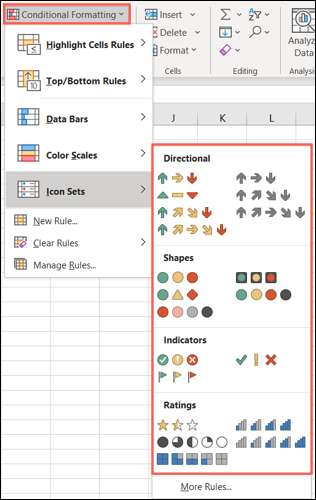
Ahogy a kurzort a különböző ikonkészletek fölé helyezi, láthatja őket a táblázatkezelőben. Ez egy nagyszerű módja annak, hogy megnézzük, melyik ikonok vannak a legjobban az Ön számára.
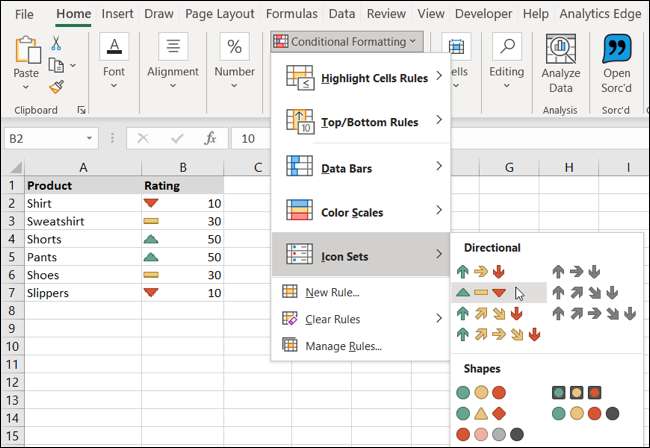
Ha úgy érzi, hogy használja a használni kívánt, egyszerűen kattintson rá. Ez a kiválasztott cellákra vonatkozó feltételes formázási szabályt alkalmazza az Ön által választott ikonkészlethez. Amint az alábbi képernyőképen látható, kiválasztottuk a csillagokat a kezdeti példánkból.
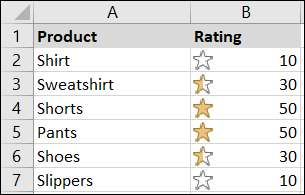
Hozzon létre egy egyedi feltételes formázási ikonkészletet
Amint azt korábban említettük, ezek az ikonkészlet opciók a kiugró menüből állnak előre beállított értékek. Tehát, ha be kell állítania a tartományokat, hogy megfeleljen az adatoknak a lapon, létrehozhat egy egyedi feltételes formázási szabályt. És könnyebb, mint gondolnád!
Jelöljük ki a cellát, ahol alkalmazni szeretné az ikonok, menj a Home fülre, majd válassza az „Új szabály” a Feltételes formázás legördülő listából.
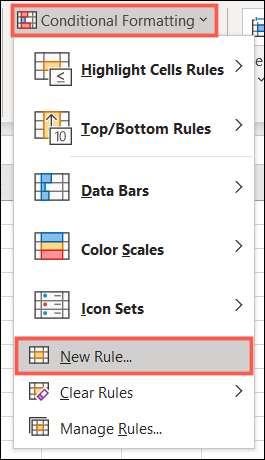
Amikor a New formázás szabály ablak, válassza ki a „Format Minden cella alapján értékek” a tetején.
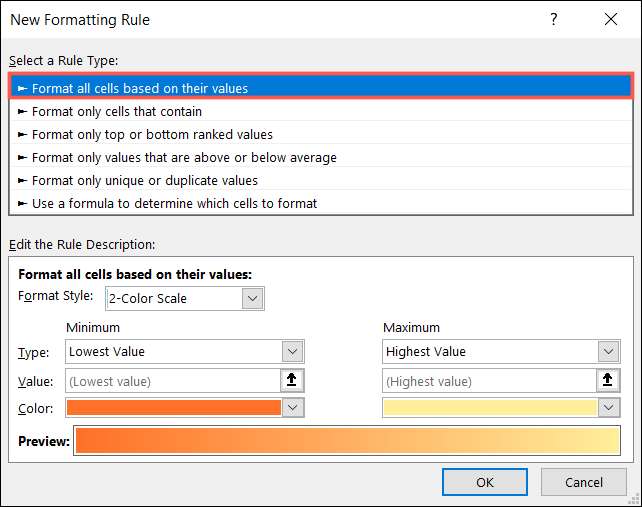
Az ablak alján kattintson a Formátum stílus legördülő listájára és a "ikonkészletekre". Ezután testreszabhatja a szabály adatait.
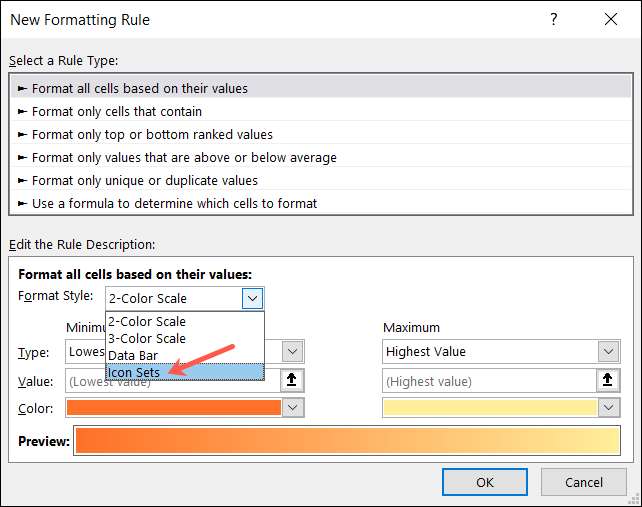
Válassza ki az ikonstílusot a következő legördülő listában. Ismét három, négy vagy öt kategóriát választhat. Ha jobban szeretné az ikonokat az ellenkező elrendezésben, kattintson a "Reverse ikonterendezés" gombra.

Az ikonkészletek egy praktikus tulajdonsága Az egyéni szabály az, hogy nem ragadt meg a kiválasztott ikonok pontos készletével. Az Ikon Style legördülő mező alatt megjelenik a Csoport ikonjai. Ez lehetővé teszi, hogy testreszabhatja a szabály pontos ikonjait. Tehát ha például egy csillagot, zászlót és nyílt szeretne használni, három csillag helyett, menj hozzá!
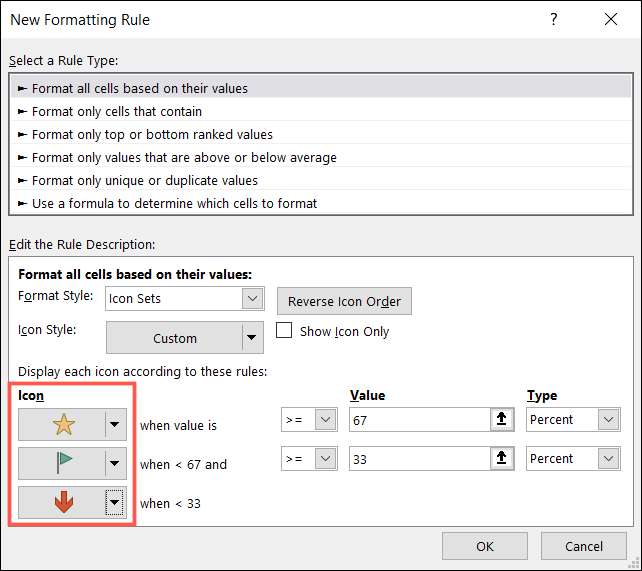
A szabályozásának végső részét a tartomány értékeinek beírása. Válassza a "nagyobb, mint" (& gt;) vagy "nagyobb vagy egyenlő" (& gt; =) az első legördülő mezőben. Adja meg értékét a következő mezőbe, és válassza ki, hogy ez egy szám, százalék, képlet vagy százalékos. Ez nagy rugalmasságot biztosít a szabály beállításához.
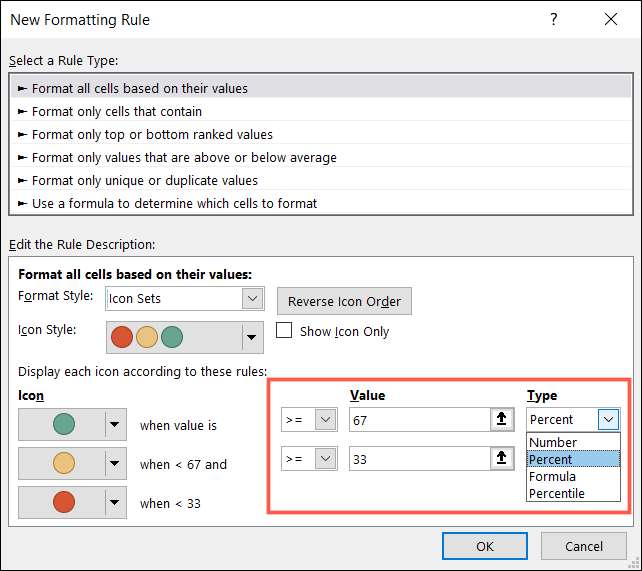
Most kattintson az "OK" gombra a szabály alkalmazásához.
Még egy praktikus funkció érdemes megemlíteni, hogy csak az ikont megjelenítheti. Alapértelmezés szerint az Excel mind az ikont, mind az értéket mutatja. De talán olyan esetek lehetnek, amikor kizárólag az ikonra támaszkodnak. Ebben az esetben jelölje be a "Csak az ikon megjelenítése" mezőt.
Itt van egy fantasztikus példa az ikonkészletek használatára, ahol csak az ikont szeretné megmutatni.
A zöld, sárga és piros közlekedési lámpa ikonokat szeretnénk megjeleníteni, hogy jelezze, hogy megrendelésünk új, folyamatban van, vagy teljes. Ehhez egyszerűen csak egy, kettő vagy három számot adunk meg. Amint látja, az értékek ebben a forgatókönyvben nem fontosak. Csak az ikon, amit látni akarunk.
Tehát a következőket tesszük:
- Válassza ki a három kategóriájú közlekedési lámpa ikonjainkat.
- Fordítsa meg a megrendelést (mert a legnagyobb számot a piros).
- Adja meg értékeinket "3" és "2", mint "számok".
- Jelölje be a négyzetet az ikon megjelenítéséhez.
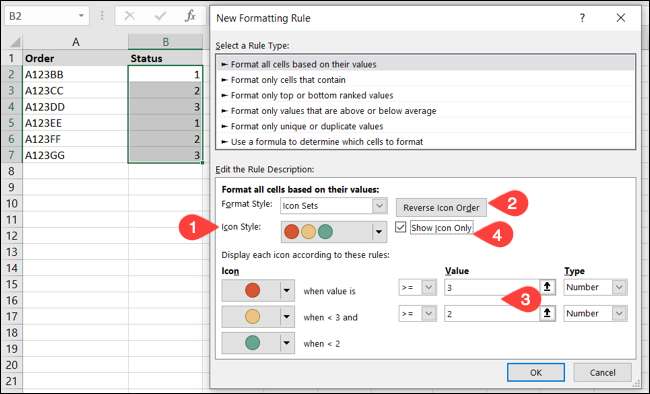
Most mindössze annyit kell tennünk a lapunkban, az "1" típus az új megrendelésekhez, "2" a folyamatban lévő, és a "3" a teljes megrendelésekhez. Amikor beléptünk, minden, amit látunk, a mi zöld, sárga és piros közlekedési lámpa jelzőink.
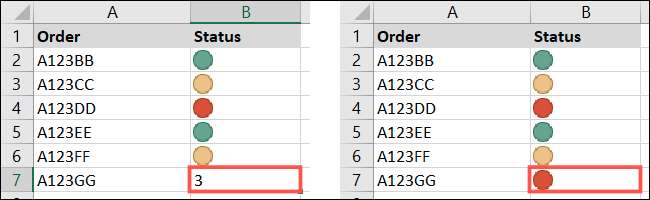
Remélhetőleg ez a Microsoft Excel ikonkészleteinek használatának módja, hogy kihasználja ezt a csodálatos funkciót. És egy másik módja annak, hogy a feltételes formázás használata, nézze meg Hogyan készítsünk előrehaladási sávokat Excel-ben .







